「Netflixで気になる作品をダウンロードしようとしたところ、突然「ダウンロードしたデバイスが多すぎます」というエラーメッセージが表示され、ダウンロードができなくなってしまった場合はどうすればいいのか?」知恵袋のはこのような問題が多くあります。この問題は、多くのNetflixユーザーが直面する困りごとの一つです。
この記事では、このエラーが発生する原因や解決策を詳しく解説します。さらに、便利なソフトを使って、Netflixのダウンロード制限を突破し、自由に好きな作品を保存できる方法を教えます。
なぜ「Netflixダウンロードしたデバイスが多すぎます」と表示されるのか
Netflixで「ダウンロードしたデバイスが多すぎます」とのエラーが表示される主な原因は、Netflixが設定しているダウンロード可能なデバイス数の制限に達してしまったためです。
Netflixは、サービスの不正利用を防ぐためや、著作権保護の観点から、ユーザーが同時にダウンロードできるデバイス数を制限しています。ユーザーが自分のアカウントで多数のデバイスに作品をダウンロードし続けると、いずれこの制限に達してしまい、新たなダウンロードができなくなります。また、家族や友人とアカウントを共有している場合、合計でのダウンロードデバイス数が制限を超えることもあります。
Netflixのダウンロードデバイス数制限
Netflixには、基本プラン、標準プラン、プレミアムプランの3種類のプランがあり、それぞれ異なるダウンロードデバイス数制限が設定されています。
- 基本プラン:1台のデバイスでのダウンロードが可能で、毎月15作品までダウンロードすることができます。
- 標準プラン:2台のデバイスでのダウンロードが可能で、毎月100作品までダウンロードすることができます。
- プレミアムプラン:6台のデバイスでのダウンロードが可能で、毎月100作品までダウンロードすることができます。
また、Netflixでは、ダウンロードが可能なデバイスにも制限があります。主に以下のようなデバイスが対象となります。
スマートフォン:
- iOS端末:iPhone 8 以降の機種
- Android端末:Google Pixel 3 以降、Samsung Galaxy S9 以降、Xiaomi Mi 9 以降。
タブレット:
- iPad:iPad(第 5 世代)以降、iPad Air 2 以降、iPad Pro 全機種。
- Android タブレット:Samsung Galaxy Tab S4 以降、Amazon Fire HD 8(2018 年以降モデル) など。
ゲーム機:
- PlayStation:PlayStation 4 および PlayStation 5。
- Xbox:Xbox One、Xbox Series X|S。
- Nintendo Switch:バージョン 10.0.0 以降で、Netflix アプリをインストール可能。
ストリーミングデバイス:
- Apple TV:Apple TV 4K(第 2 世代)、Apple TV HD など。
- Amazon Fire TV:Amazon Fire TV Stick 4K、Amazon Fire TV Cube など。
- Chromecast:Chromecast with Google TV、Chromecast Ultra など。
- Roku:Roku Streaming Stick+、Roku Ultra など。
ただし、一部の古いモデルや非対応機種はダウンロードができない場合があるので、事前に確認することが大切です。
ダウンロードデバイスが多すぎる場合の解決策
ダウンロードデバイスが多すぎるエラーが発生した場合、最も簡単な解決策は、不要なデバイスを削除することです。以下は、デバイスを削除する手順です。
Step1.Netflixアプリを開きます。
Step2.画面右上のプロファイルアイコンをタップします。
Step3.メニューから「アカウント」をタップします。
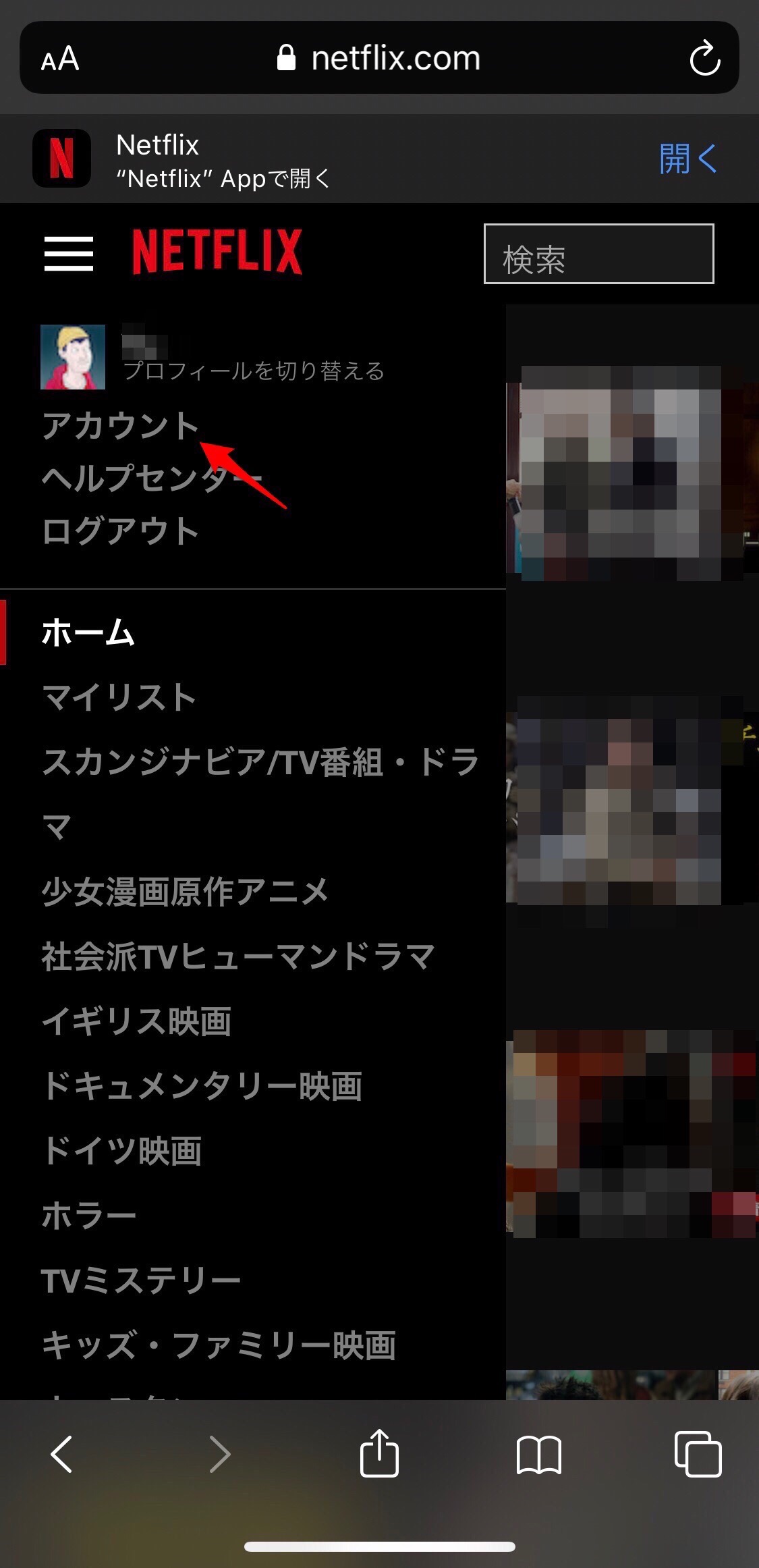
プロファイルアイコンをタップ
Step4.「設定」の項目の中にある「ダウンロードしたデバイスを管理」をタップします。
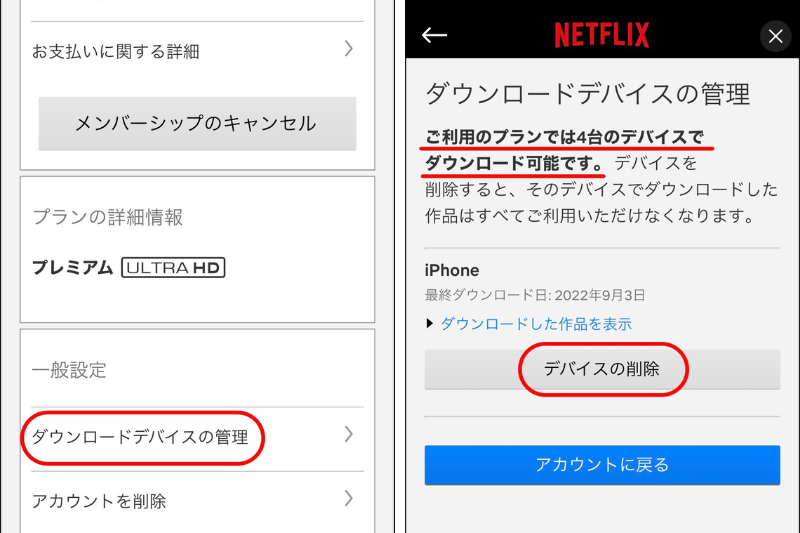
「ダウンロードしたデバイスを管理」をタップ
Step5.表示されたデバイスの一覧から、削除したいデバイスを選択し、「削除」をタップします。
Keeprix Video DownloaderでNetflixのダウンロード制限を突破する
Keeprix Video Downloaderとは
Keeprix Netflix Downloaderは、Netflixのコンテンツを簡単にダウンロードして、ローカルストレージに保存できるツールです。このソフトを使えば、Netflixが設定しているダウンロードデバイス数の制限や、同時視聴数の制限をすべて突破して、いつでもどこでも自由に好きな作品をダウンロードして視聴することができます。
さらに、Keeprix Video Downloaderを利用すれば、高画質のダウンロードが実現でき、作品の音声と字幕を一緒に保存することも可能です。バッチダウンロード機能や自動ダウンロード機能が備わっており、一度に複数作品をまとめてダウンロードしたり、新規配信されたコンテンツを自動的に保存したりすることができます。
Keeprix Video Downloaderのメリット
1.無制限ダウンロード:Keeprix Video Downloaderを使えば、Netflixのダウンロードデバイス数の制限を気にせず、好きな作品をいくつでもダウンロードすることができます。家族や友人と共有している場合でも、自分だけのスペースで自由に作品を保存できます。
2.高画質での保存:Keeprix Video Downloaderは、Netflixのコンテンツを高画質でダウンロードすることができます。1080pや4Kの高画質作品も美しく保存できます。
3.違う言語の字幕選択:Keeprixでは、音声と字幕を一度にダウンロードできる便利な機能がついています。日本語や英語、中国語など、多彩な言語の字幕が用意されているので、学習や海外作品の視聴に役立ちます。
4.多平台対応:Netflix、Amazon Prime、Disney Plus、Hulu、HBO Max から動画の無制限ダウンロードできます。
Keeprix Video Downloaderの使い方
Step1.Keeprix Netflix DownloaderをPCにインストールし、起動します。
Step2.ホーム画面にNetflixを選択します。

モードを選択
Step3.Netflixのアカウントでログインします。
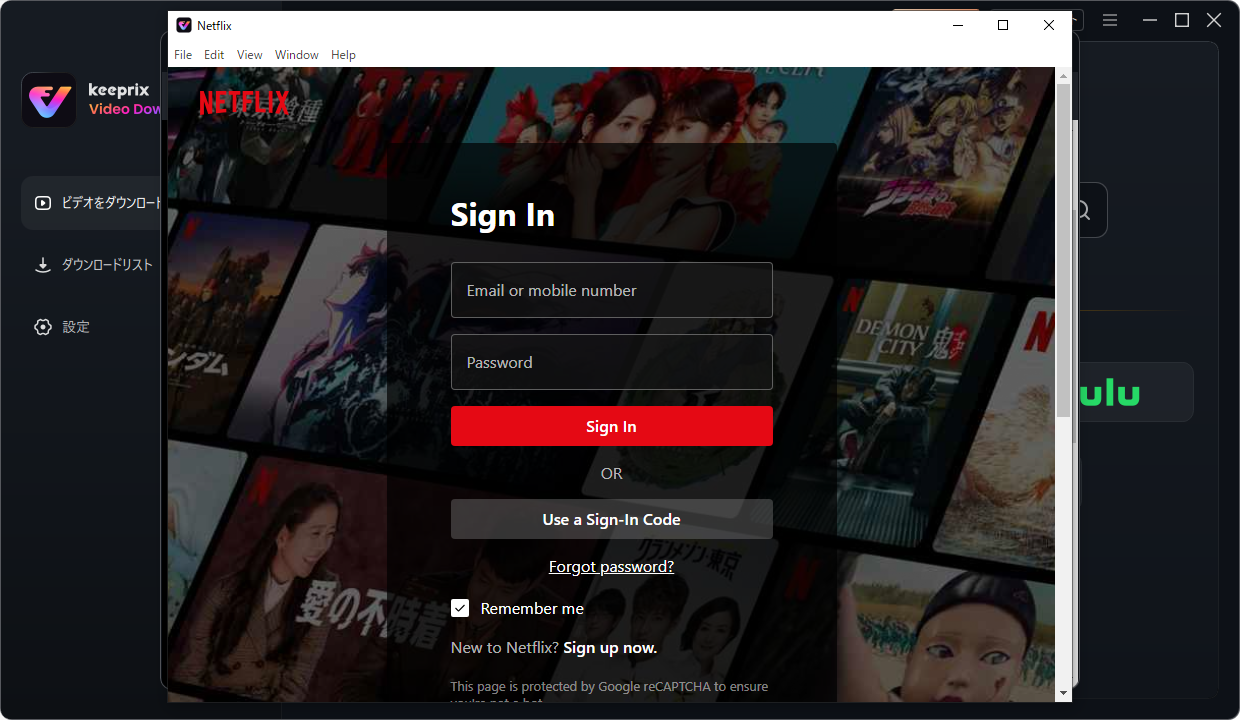
Netflixのアカウントでログインする
Step4.ダウンロードできる作品を選択し、ダウンロードアイコンをクリックします。

ダウンロードしたいNetflixコンテンツを探す
Step5.保存先などの設定を選択し、ダウンロードします。
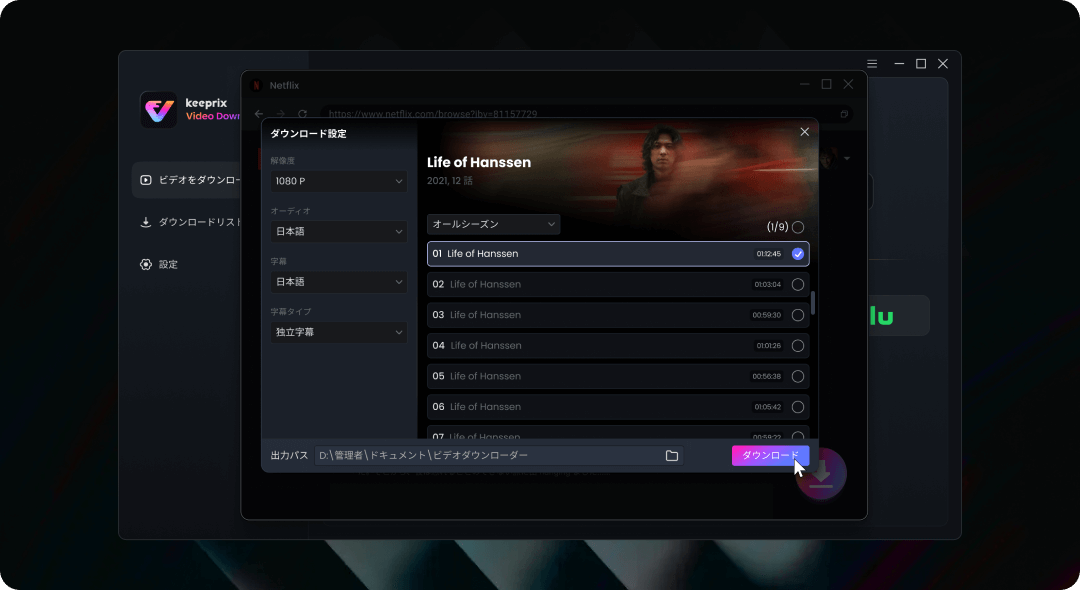
設定を選択し
Step6.ダウンロードが完了までお待ちください。
よくあり質問
Q:機種変更後にNetflixがダウンロードできない場合はどうすればいいのか?
1.「ダウンロードしたデバイスを管理」から古いデバイスを削除:前述の手順で、不要な古いデバイスを削除します。
2.Netflixアプリを再インストール:新しい機種にNetflixアプリを再インストールします。
3.アカウントをログアウトして再ログイン:Netflixアプリでアカウントをログアウトし、再度ログインします。
まとめ
Netflixで「ダウンロードしたデバイスが多すぎます」というエラーに遭遇した場合でも、原因を把握して適切な対策を講じれば解決できます。しかし、常に制限を気にするのは面倒ですよね。そんなときは Keeprix Video Downloaderを試してみることをおすすめします。Keeprix Video Downloaderを使えば、Netflixのダウンロード制限を完全に突破して、自由に好きな作品を保存して視聴することができます。高画質でのダウンロードや使いやすい操作などの魅力的な機能を持つ Keeprix Video Downloaderは、Netflix愛好家にとっては欠かせないツールです。ぜひ、Keeprix Netflix Downloaderを使って、より快適なNetflixライフをお楽しみください。




